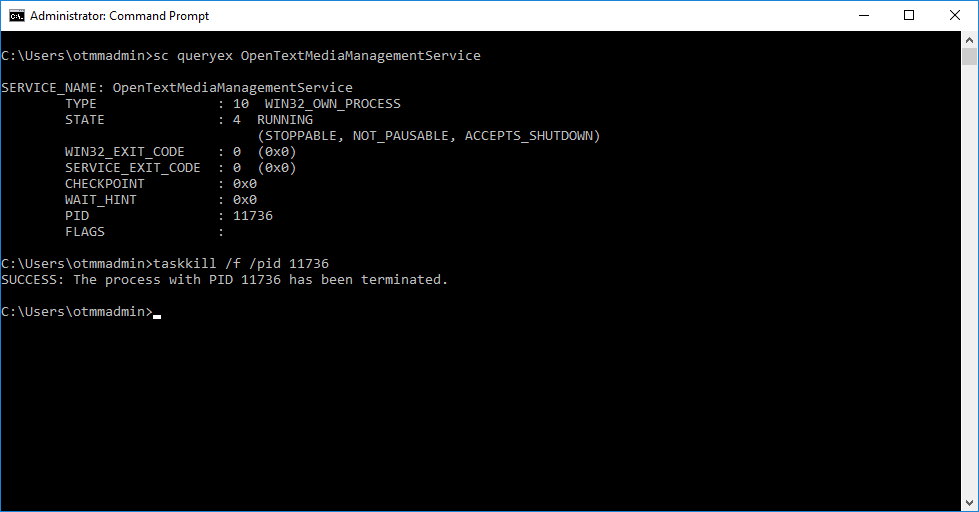Reiniciar el proceso Media Management service
Cuando estamos trabajando con OpenText Media Management, OTMM, podemos tener que
reiniciar el proceso Media Management service. Existen diversas maneras de hacerlo en Windows.
Veamos cuales son.
Reiniciar OpenText Media Management desde la app Services
Para reiniciar OpenText Media Management desde la app Services de Windows debemos seguir los siguientes pasos:
- Hacer clic con el botón derecho en el
botón Iniciopara abrir el menú - Seleccionar
Ejecutar - Escribir
services.mscen el pop-upEjecutarque se muestra - Se abrirá el
Administrador de serviciosde Windows. - Seleccionar el servicio llamado
OpenText Media Manager - Hacer clic con el botón derecho
- Seleccionar la opción
Reiniciar
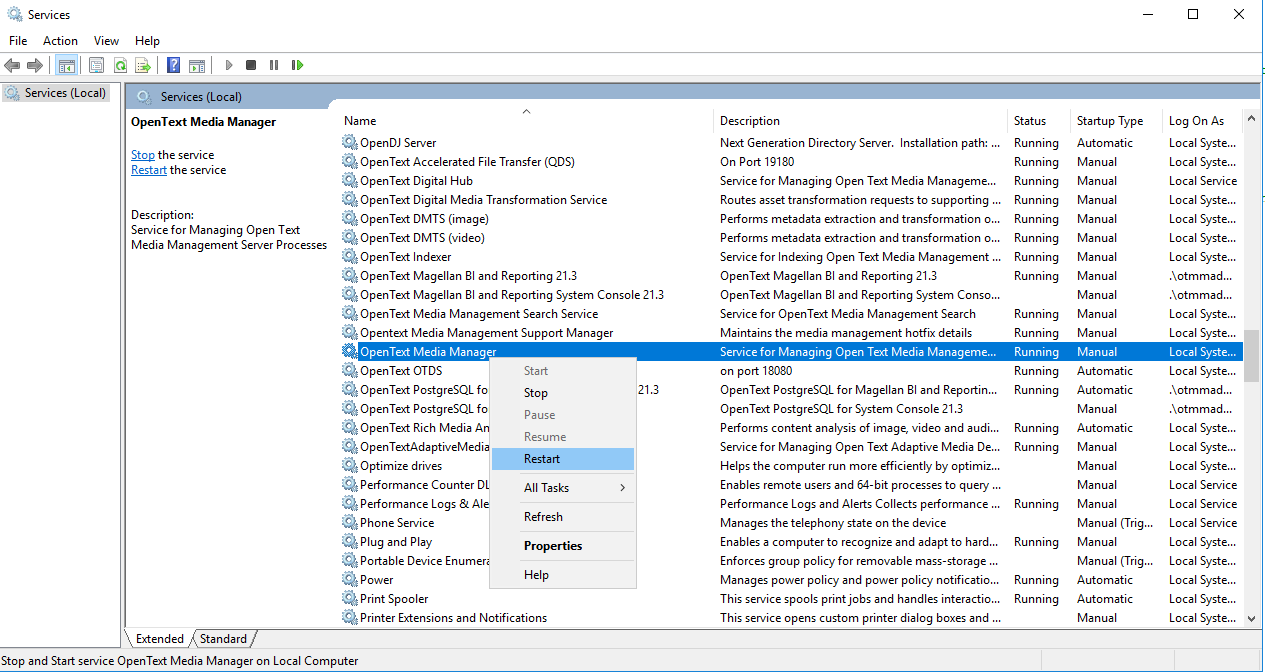
Reiniciar OpenText Media Management desde línea de comandos
También podemos reiniciar OpenText Media Management desde la consola de Windows. Para ello debemos seguir los siguientes pasos:
- En Windows 8.1 y Windows 10 podemos utilizar el menú de usuario accesible con la combinación de teclas
Windows + Xo pulsando con el botón derecho del ratón sobre el botón de inicio y seleccionandoSímbolo del sistema. - A continuación debemos ejecutar los siguientes comandos
C:\>sc queryex OpenTextMediaManagementService
C:\>taskkill /f /pid <PID>
Este es un ejemplo real de ejecución: